在日常使用电脑的过程中,我们经常需要在不同的输入法之间进行切换,以适应不同的输入需求,有时会遇到输入法无法切换出来的情况,这无疑会给我们的日常工作和学习带来不便,本文将详细解析这一问题的原因,并提供多种解决方案,帮助你轻松应对电脑输入法切换不出来的困扰。
问题原因分析
-
输入法设置问题:
- 输入法未添加或被禁用:在输入法设置中,如果没有添加所需的输入法,或者某个输入法被禁用,那么就无法进行切换。
- 默认输入法设置错误:如果系统设置了错误的默认输入法,也可能导致无法正常切换。
-
系统故障或冲突:
- 系统文件损坏:系统文件损坏或丢失可能导致输入法功能异常。
- 软件冲突:某些软件可能与输入法产生冲突,影响其正常工作。
-
用户操作不当:
- 快捷键冲突:用户可能不小心更改了输入法切换的快捷键,导致无法正常使用。
- 误操作:在不经意间进行了某些可能导致输入法无法切换的操作。
-
硬件问题:
键盘故障:虽然不常见,但键盘故障也可能导致输入法无法切换。
解决方案
针对上述问题原因,我们可以采取以下措施来解决问题:
-
检查并添加输入法:
- 打开“控制面板”或“设置”,找到“语言”或“区域和语言”选项。
- 在输入法列表中检查所需输入法是否已添加,如未添加,点击“添加”进行添加。
- 确保所需输入法未被禁用。
-
调整默认输入法:
- 在输入法设置中,选择你常用的输入法作为默认输入法。
- 可以通过右键点击任务栏上的输入法图标,选择“设置”进行设置。
-
修复系统文件:
- 如果怀疑是系统文件损坏导致的,可以尝试使用系统自带的修复工具进行检查和修复。
- 对于Windows系统,可以使用“sfc /scannow”命令来扫描和修复受损的系统文件。
-
解决软件冲突:
- 关闭可能与输入法产生冲突的软件,看是否能够解决问题。
- 如果确定是某个软件导致的冲突,可以尝试卸载该软件或更新到最新版本。
-
重置快捷键:
- 如果怀疑是快捷键冲突导致的,可以在输入法设置中重置快捷键。
- 你可以在输入法的设置菜单中找到“快捷键”或“按键设置”选项,从中选择默认的快捷键组合。
-
检查键盘连接:
- 如果使用的是外接键盘,确保键盘连接正确且未损坏。
- 尝试使用其他键盘或更换USB接口看是否能解决问题。
-
重启计算机:
- 简单的重启就能解决许多临时性的问题。
- 重启后,再次尝试切换输入法看是否能正常工作。
-
更新或重新安装输入法软件:
- 如果使用的是第三方输入法,确保其已更新到最新版本。
- 如果问题依旧存在,可以尝试卸载并重新安装该输入法软件。
-
检查病毒和恶意软件:
使用可靠的杀毒软件对计算机进行全面扫描,确保没有病毒或恶意软件干扰输入法的正常运作。
-
联系技术支持:
如果以上方法都无法解决问题,建议联系计算机制造商或输入法软件的技术支持团队寻求帮助。
预防措施
为了避免未来再次遇到类似问题,你可以采取以下预防措施:
- 定期更新操作系统和软件:保持操作系统和输入法软件的最新状态可以确保兼容性和稳定性。
- 谨慎安装软件:避免随意安装来源不明的软件,以减少潜在的软件冲突风险。
- 备份重要数据:定期备份重要数据以防万一出现系统故障时能够迅速恢复。
- 学习基本的计算机维护知识:了解一些基本的计算机维护知识可以帮助你在遇到问题时更快地找到解决方案。
电脑输入法切换不出来虽然是一个常见的问题,但通过仔细分析和采取适当的措施,我们通常都能够找到有效的解决方法,希望本文提供的解决方案能够帮助你顺利解决这一困扰,让你的电脑使用体验更加顺畅无阻!








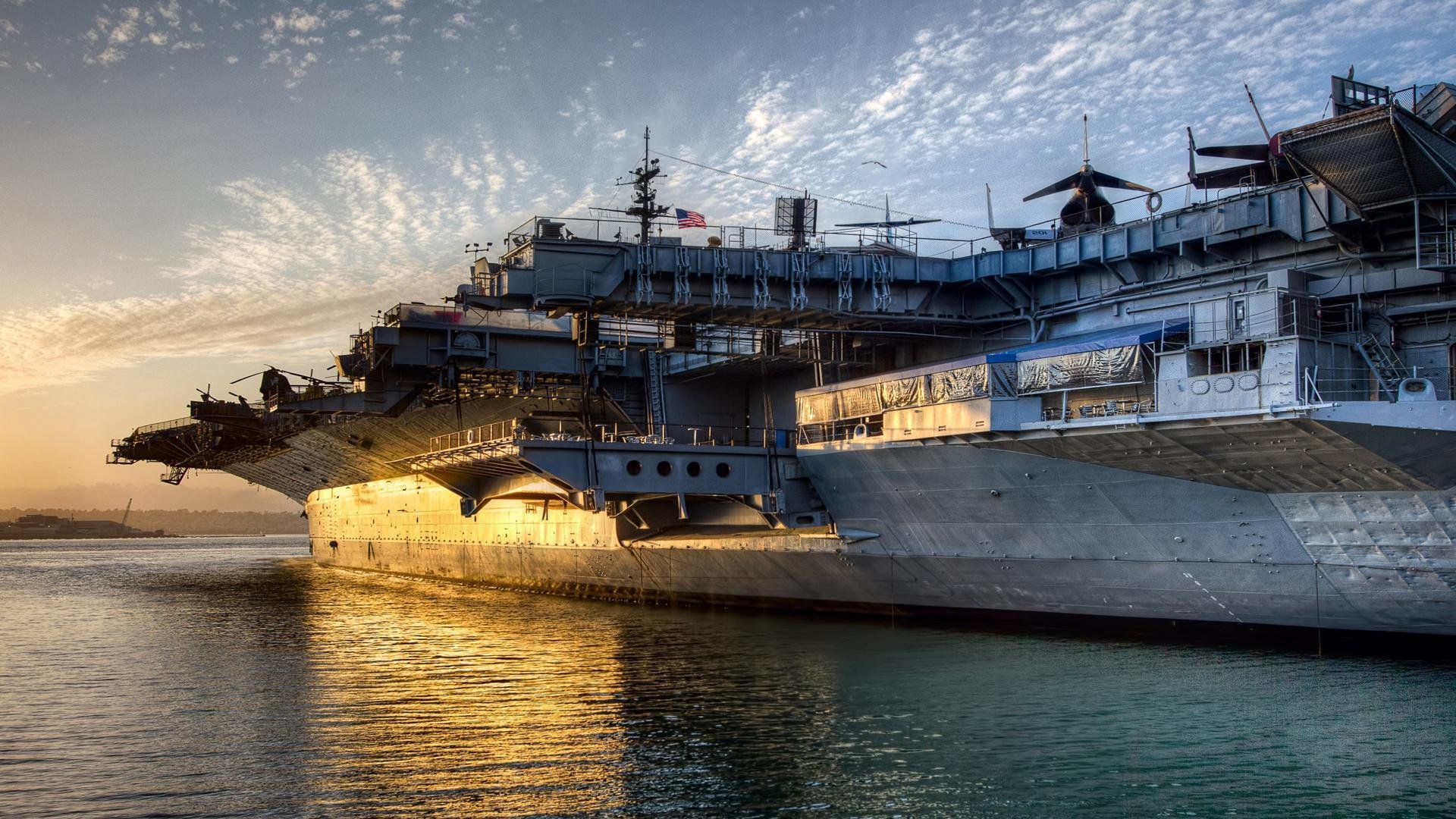





 京公网安备11000000000001号
京公网安备11000000000001号 湘ICP备14000896号-8
湘ICP备14000896号-8